Mitä uutta macOS Sonomassa: 15 hyödyllistä ominaisuutta
Miscellanea / / September 20, 2023
Interaktiiviset widgetit, dynaamiset näytönsäästäjät, pelitila ja paljon muuta.
1. Dynaamiset näytönsäästäjät ja uudet taustakuvat
Apple TV: n omistajat tuntevat hyvin animoidut näytönsäästäjät, joissa on maisemia lintuperspektiivistä. MacOS Sonomassa nämä valokuvat ovat työpöydän taustakuva, mutta heti kun lukitset Macin, taustakuva herää eloon ja muuttuu näytönsäästäjäksi. Lukituksen avaamisen jälkeen näytönsäästäjä näkyy työpöydällä muutaman sekunnin ajan, jäätyy sitten sujuvasti ja viimeisestä kehyksestä tulee staattinen tausta, jotta se ei häiritse työtä. Se näyttää aivan uskomattomalta.
Perinteiseen tapaan Apple on myös lisännyt yli 20 uutta työpöytäkuvaa.
2. Uusi lukitusnäyttö
iPadin lukitusnäytön inspiroima macOS Sonoma -lukitusnäyttö näyttää paljon tuoreemmalta ja tiiviimmältä: vain päivämäärä ja kellonaika näytetään, loput tilasta on varattu dynaamiselle taustakuvalle. Ne alkavat liikkua sujuvasti ja muuttuvat yhtä saumattomasti takaisin tavalliseksi kuvaksi.
3. Interaktiiviset widgetit työpöydälläsi
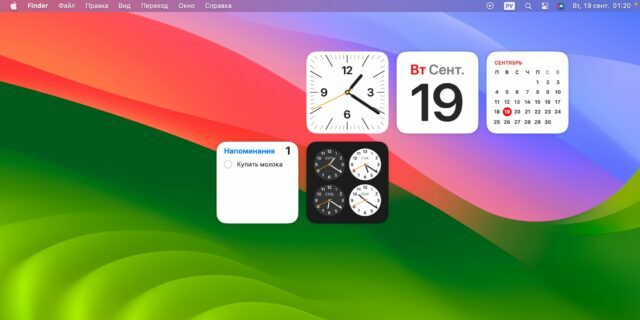
1 / 0
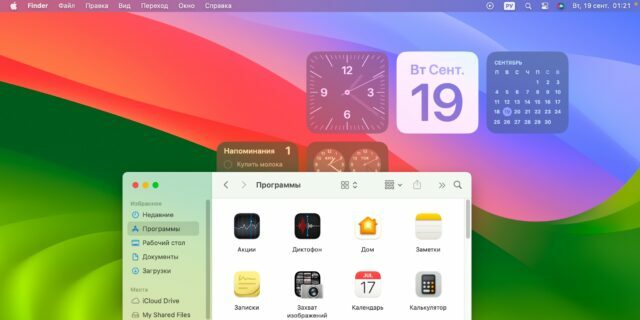
2 / 0
Widgetit voidaan nyt sijoittaa suoraan työpöydälle - valitse mikä tahansa sijainti. Ne kohdistetaan automaattisesti ruudukkoon tai "kääritään" kuvakkeilla, kun lähellä on muita elementtejä. Ja kun vaihdat aktiiviseen sovellukseen, kaikki widgetit muuttuvat yksivärisiksi ja sulautuvat taustakuvaan mahdollisimman paljon, jotta ne eivät häiritse sinua.
Nyt et myöskään rajoitu sisäänrakennettuun widget-galleriaan ja voit lisätä elementtejä siitä iPhone tai muilla laitteilla - asiaankuuluvat tarjoukset näkyvät automaattisesti. Näin voit tarkastella tarvitsemiasi tietoja ilman lisäohjelmien asentamista Maciin.
4. Esitykset videokonferenssin kautta
Uuden ominaisuuden avulla voit peittää lähetettävän näytön kameran kuvan päällä tai päinvastoin FaceTime-, Zoom- ja muiden sovellusten neuvottelujen aikana. Tämä käyttää koneoppimista, joten tämä yhdistelmä on saatavilla vain Maceissa, joissa on Apple Silicon.
Lähetystä varten ei voi valita koko työpöytää, vaan erillinen ikkuna. Verkkokameran näytön ja videon näyttämisen lisäksi käytettävissä on myös kolmas kerros - taustalla valitsemasi grafiikka.
5. Eläviä reaktioita
Toinen ominaisuus, jota osallistujat arvostavat videokokoukset, - reaktiot konfettien, ilmapallojen, ilotulitteiden tai sydämien muodossa ruudulla. Vaihtoehto aktivoituu napsauttamalla vastaavaa painiketta ja Mac-tietokoneissa, joissa on Apple-prosessori - jopa käyttämällä käsieleitä.
6. Pelitila
macOS Sonoman pelitila tasapainottaa automaattisesti suorittimen ja grafiikkasuorittimen resurssit parhaan suorituskyvyn saavuttamiseksi pelejä pelatessa. Lisäksi järjestelmä optimoi langattomat rajapinnat vähentäen signaalin viivettä liitetyillä peliohjaimilla ja kuulokkeet.
Tämän lisäksi macOS tukee nyt DirectX 12 API: ta virtuaalikoneen, mikä mahdollistaa AAA-nimikkeiden, kuten Parallels Desktopin, toistamisen.
7. Safari-profiilit
Jos olet aiemmin käyttänyt kahta selainta erottamaan surffauksen työ- ja henkilökohtaisiin tarkoituksiin tai erilaisiin projekteihin, nyt Safari pystyy käsittelemään tämän helposti. Profiilitoiminnon ansiosta voit luoda asetuksiin erilliset tilat omilla kirjanmerkeillä, historialla, salasanoilla ja laajennuksilla, jotka eivät mene päällekkäin millään tavalla. Tästä on hyötyä myös, jos sinun on käytettävä useita tilejä yhdessä sosiaalisessa verkostossa tai verkkosivustossa.
8. Suojaa yksityiset välilehdet
Safarissa incognito-tilassa avatut sivut ovat nyt yksityisempää. Jos et sulje niitä vahingossa, kukaan ei näe sisältöä, koska sinun on annettava järjestelmänvalvojan salasana tehdäksesi niin. Lisäksi macOS Sonoma estää kaikki mainosten seurantalaitteet yksityisillä välilehdillä, mikä lisää nimettömyyttäsi ja turvallisuuttasi.
9. Salasanojen jakaminen
Uuden salasanan jakamisominaisuuden ansiosta voit jakaa tiettyjen palvelujen tilit perheenjäsenten, työtovereiden tai ystävien kanssa. Tätä varten sinun on luotava ryhmä Safarin asetuksissa ja määritettävä koodit, jotka haluat näyttää. Käyttäjien on vahvistettava osallistuminen ryhmään ja salasanat on heidän käytettävissään.
10. Verkkosovellusten luominen sivustoilta
Voit muuttaa minkä tahansa Safarissa avatun sivun sovellukseksi valitsemalla Tiedosto → Add to Dock. Tämän jälkeen sivusto käyttäytyy täysimittaisena ohjelmana ja toimii erillään selaimesta. Kuvake ei näy vain Dockissa, vaan myös Launchpadissa, ja verkkosovellus näkyy Mission Controlissa ja Stage Managerissa.
11. Parannettu iMessage
Viestien työpöytäversiossa on nyt tarkennettu haku valituista keskusteluista ja sanoista sekä toiminto tiettyyn viestiin vastaamiseksi, joka aktivoidaan pyyhkäisemällä oikealle.
Lisää käyttäjien saatavilla tarroja ja mahdollisuus luoda uusia hymiöitä tai valokuvan esineitä, jotka leikataan automaattisesti pois napsauttamalla.
12. PDF-lomakkeiden muokkaaminen
MacOS Sonoman vakio "Esikatselu" on oppinut tunnistamaan syöttökentät, ja nyt sinun ei tarvitse käyttää kolmannen osapuolen sovelluksia lomakkeiden tai skannattujen asiakirjojen täyttämiseen. Voit syöttää tietoja joko manuaalisesti tai automaattisesti käyttämällä Yhteystietoihin tallennettuja tietoja.
Lisäksi PDF-dokumentteja voidaan nyt liittää muistiinpanoihin sisäänrakennetussa Notes-sovelluksessa ja käyttää niitä siellä.
13. Ristiviittaukset muistiinpanoissa
Toinen tavallisten muistiinpanojen hyödyllinen ominaisuus on linkkien lisääminen verkkosivuille tai muihin muistiinpanoihin. Tämän ansiosta voit luoda käteviä tietokantoja ja monimutkaisia, haarautuneita tietueita erilaisista projekteista.
Lisää painamalla Komento + K ja kirjoittamalla muistiinpanon nimen tai sivuston URL-osoitteen ensimmäiset kirjaimet. Voit myös yksinkertaisesti laittaa kaksi vähemmän kuin -symbolia (>>) peräkkäin.
14. Saumaton AirPods-vaihto
Yksi hienovaraisimmista, mutta merkittävästi käyttökokemusta parantavista muutoksista oli AirPods-laitteiden vaihtaminen mobiililaitteista Maciin ja päinvastoin. Nyt se tapahtuu paljon nopeammin, ja jos sitä soitetaan kuulokkeilla musiikkia, silloin se ei edes lopu.
15. Asettelun ilmaisin kohdistimessa
Ja vielä yksi pieni mutta hyödyllinen innovaatio. Aina kun asetat kohdistimen mihin tahansa syöttökenttään tai tekstialueeseen ja milloin vaihtaa kieltä, näytössä näkyy muutaman sekunnin ajan ilmaisin nykyisen näppäimistöasettelun nimellä. Tämä muistuttaa sinua siitä, millä kielellä kirjoitat parhaillaan, ja poistaa virheet.
Tutustu uusiin tuotteisiin🍎
- 30 iOS 17 -ominaisuutta, joiden vuoksi se kannattaa päivittää
- Kuinka asentaa macOS Sonoma
- Uuden valmiustilan määrittäminen ja käyttö iOS 17:ssä



